OS X Oroszlán: Importálja a Google Naptárakat az iCloudba
Os X Google Mac I Cloud Naptár / / March 18, 2020
Ha átvált a Google Naptárról az iCloudra, akkor nem kell manuálisan hozzáadnia minden eseményt. A következőképpen importálhatja a teljes Google Naptárat az iCloudba.
A Mac számítógépen keresse meg a Rendszer pontot Beállítások >> Internet és Vezeték nélküli, és kattintson az iCloud ikonra.
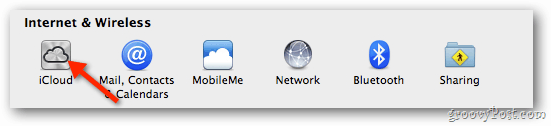
Írja be Apple ID-jét és jelszavát, hogy beállítsa az iCloud-ot a névjegyekkel, naptárakkal és könyvjelzőkkel történő használatra.
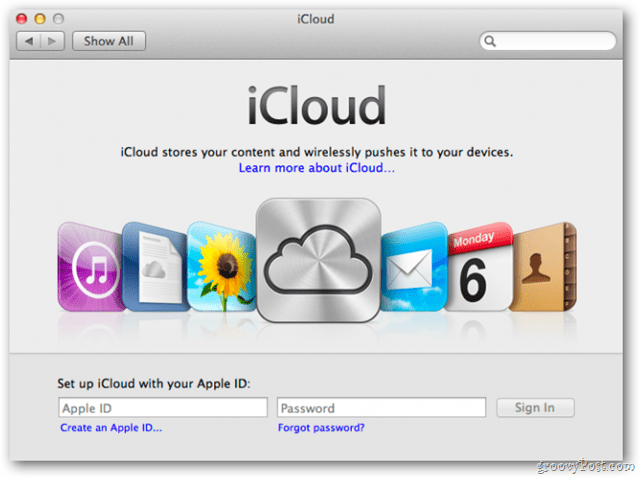
Az iCloud vezérlőpulton ellenőrizze, hogy a Naptár be van-e jelölve.
![sshot-2011-10-28- [19-32-02] sshot-2011-10-28- [19-32-02]](/f/ea9f793d9f966470bc942704ba4d4d27.png)
Ezután nyissa meg a Safarit, jelentkezzen be Google Fiókjába, és nyissa meg a naptárát. Kattintson a fogaskerék ikonra, majd válassza a Naptárbeállítások lehetőséget.
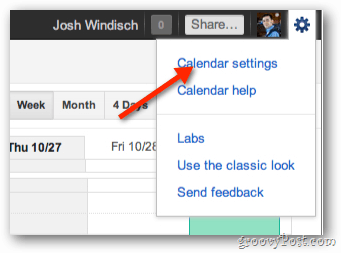
A Naptárbeállításokban kattintson a Naptárak elemre.
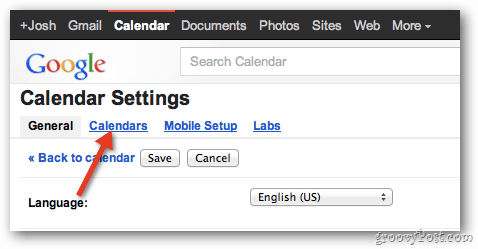
Ezután válassza ki azt a naptárt, amelyet importálni szeretne az iCloudba.
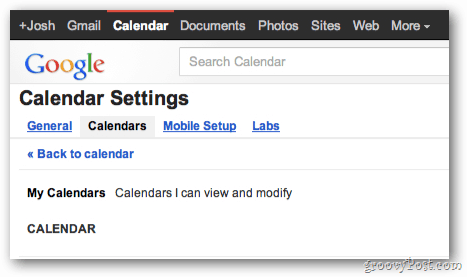
Görgessen le az oldalon, és a Privát cím részben kattintson a zöld ICAL gombra.
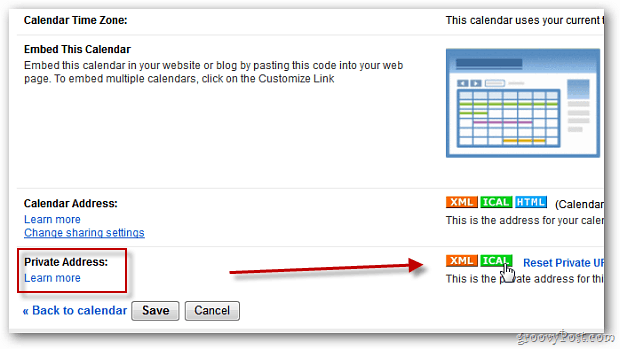
A Naptár címe képernyőn megjelenik egy link a naptárához. Kattintson a linkre a naptár letöltéséhez.
![sshot-2011-10-28- [18-57-55] sshot-2011-10-28- [18-57-55]](/f/13cf5859c9f8c5f844830427278210bc.png)
A .ics fájl letöltése után kattintson duplán rá az iCal megnyitásához.
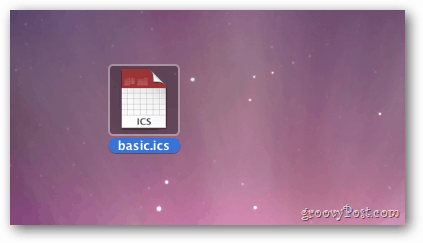
Válassza ki, melyik iCloud naptárhoz szeretné eseményeket hozzáadni, majd kattintson az OK gombra. Most a Google Naptár szinkronizálja a Mac és más Apple eszközöket.
![sshot-2011-10-28- [19-16-47] sshot-2011-10-28- [19-16-47]](/f/dced4e4ed70f8450b2e2b9a7bbf5a225.png)
Megjegyzés: Ha már van Google-naptára beállítva az iCal-ban, akkor távolítsa el azt, hogy az események ne jelenjenek meg kétszer. Távolítsa el a Rendszerbeállítások >> Internet és vezeték nélküli majd kattintson a Levelek, névjegyek és naptárak elemre.
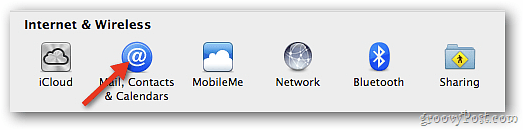
Keresse meg az iCloudba az imént importált naptárhoz társított Google-fiókot. Törölje a Naptár jelölést.
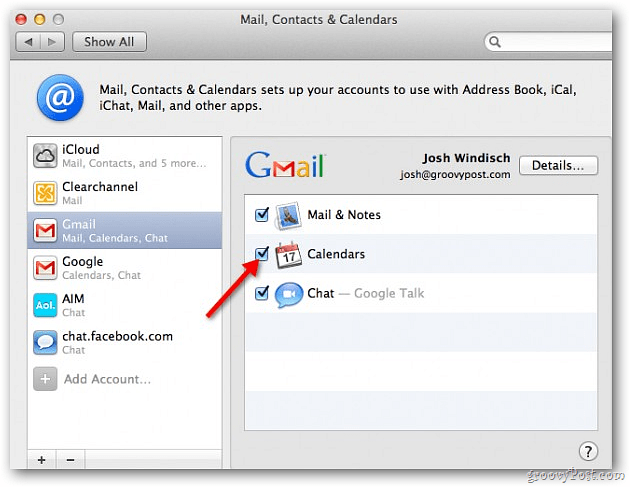
Ez az! Most hozzáférhet a Google Naptárához az iCal alkalmazásban, és szinkronizálva lehet az eszközökkel az iCloudon keresztül. Az iCloud alkalmazásban kövesse ezeket a lépéseket minden kívánt Google Naptárhoz.
![sshot-2011-10-28- [17-49-49] sshot-2011-10-28- [17-49-49]](/f/5179646f22a0ae2d360da54181e27568.png)
